Es ist vergleichsweise einfach, mehreren Instanzen des Quad Explorers die Nutzung verschiedener Verzeichnisse zu ermöglichen!
1.) ... Mehreren Instanzen des Quad Explorers!
2.) ... Wird es nicht zu viel mit den vielen Ordnern und der Übersicht?
3.) ... Vor- und Nachteile der vielen übersichtlichen Ordnern Ansichten!
1.) Mehreren Instanzen des Quad Explorers!
In der aktuellen Version des Quad Explorers können Sie diese Option problemlos aktivieren. Überprüfen Sie einfach die entsprechende Einstellung, wenn Sie die neueste Version verwenden. Um diese Option zu deaktivieren, folgen Sie bitte diesen Schritten:
| (Bild-1) Mehrere Instanzen mit verschiedenen Verzeichnissen möglich! |
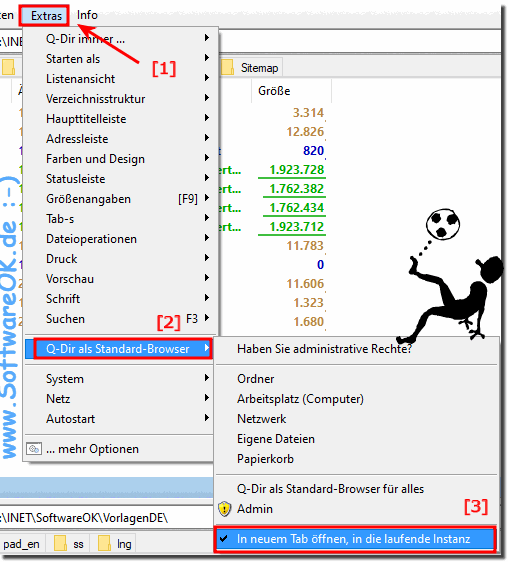 |
Was kann ich machen, wenn ich trotzdem Probleme mit "Mehrere Instanzen mit verschiedenen Verzeichnissen" habe ist eine oft gestellte Frage. Starten Sie das Windows Betriebssystem neu, bitte hierbei einen korrekten Windows Neustart durchführen. Wenn das Problem mit "Mehrere Instanzen mit verschiedenen Verzeichnissen" weiterhin besteht, prüfen sie bitte, ob Sie auch die neuste Version vom Quad Explorer benutzen!
2.) Wird es nicht zu viel mit den vielen Ordnern und der Übersicht?
Das ist eine wichtige Überlegung. Die Verwendung mehrerer Instanzen mit verschiedenen Verzeichnissen kann die Übersichtlichkeit beeinträchtigen, wenn nicht sorgfältig gehandhabt. Es ist daher ratsam, diese Funktion mit Bedacht einzusetzen und die Anzahl der geöffneten Instanzen sowie die Vielfalt der Verzeichnisse im Auge zu behalten. Durch eine kluge Organisation und gezielte Nutzung kann jedoch die Effizienz gesteigert werden, insbesondere wenn Sie gleichzeitig in verschiedenen Bereichen Ihres Systems arbeiten müssen. Es ist letztendlich eine Frage der individuellen Arbeitsweise und der persönlichen Präferenzen.3.) Vor- und Nachteile der vielen übersichtlichen Ordnern Ansichten!
Die Verwendung mehrerer übersichtlicher Ordneransichten hat sowohl Vor- als auch Nachteile:
Vorteile:
1. Bessere Organisation:
Durch die Möglichkeit, verschiedene Verzeichnisse in separaten Instanzen von Quad Explorer zu öffnen, können Benutzer ihre Dateien und Ordner besser organisieren und schneller darauf zugreifen.
2. Effizienz steigern:
Für Benutzer, die regelmäßig zwischen verschiedenen Bereichen ihres Systems navigieren müssen, kann die Verwendung mehrerer Instanzen die Effizienz erheblich steigern, da sie nicht ständig zwischen Registerkarten oder Fenstern wechseln müssen.
3. Paralleles Arbeiten:
Die Möglichkeit, mehrere Ordner gleichzeitig anzuzeigen, erleichtert das parallele Arbeiten an verschiedenen Projekten oder Aufgaben, da Benutzer problemlos zwischen den verschiedenen Ansichten wechseln können, ohne den Überblick zu verlieren.
Nachteile:
1. Ressourcenverbrauch:
Das Öffnen mehrerer Instanzen von Quad Explorer kann den Ressourcenverbrauch erhöhen, insbesondere wenn viele große Verzeichnisse geöffnet sind, was zu einer langsameren Systemleistung führen kann.
2. Verwirrung:
Eine übermäßige Anzahl offener Instanzen und Verzeichnisse kann zu Verwirrung führen und die Übersichtlichkeit verringern, insbesondere für Benutzer, die Schwierigkeiten haben, den Überblick zu behalten.
3. Potenzielle Fehler:
Das Öffnen mehrerer Instanzen erhöht auch das Risiko von Fehlern wie versehentliches Löschen oder Verschieben von Dateien zwischen verschiedenen Verzeichnissen.
Insgesamt bieten mehrere übersichtliche Ordneransichten eine flexible Möglichkeit, Dateien und Ordner zu organisieren und effizienter zu arbeiten, erfordern jedoch eine sorgfältige Handhabung, um potenzielle Nachteile zu minimieren.
